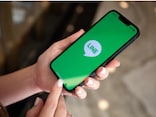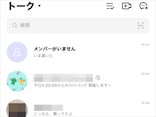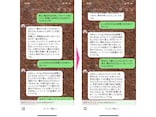LINEスタンプは誰でも作って販売できる
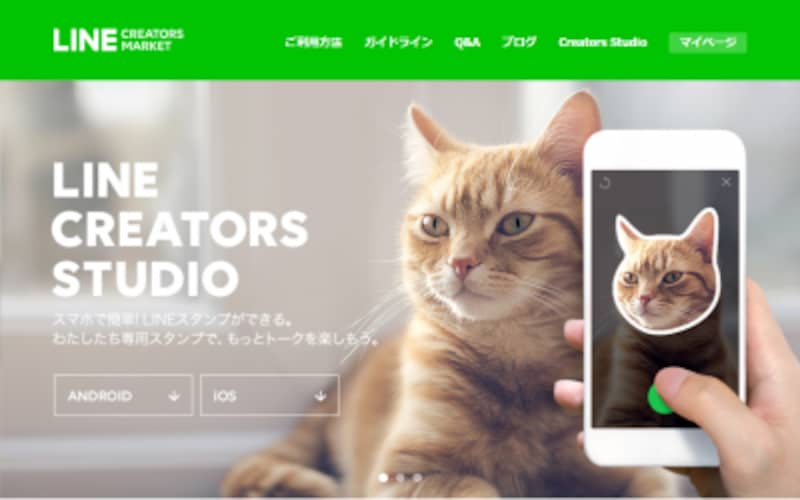
「LINE Creators Studio」アプリの紹介ページ
しかし、これまでLINEスタンプを作るとなると、パソコンでの作業が中心でした。そこで「スマホだけで簡単に作れるように」とリリースされたのが「LINE Creators Studio」です。このアプリを使えば、スタンプの作成から申請、販売までをスマホで行うことができます。
アプリでスタンプを作ってみよう
ではさっそく、「LINE Creators Studio」でスタンプを作る方法を紹介しましょう。スタンプは8、16、24、32、40個のいずれかで1セットとして販売することができます。筆者は手軽に作れる「8個」にして、一気に作りました。じっくり取り組みたい人は、空いた時間にスタンプを1つずつ作って保存していき、揃った段階で申請することもできます。また今回は、作成にかかる時間だけを計測するため、どんなスタンプを作るか、どの写真を使うか、といった案はあらかじめ考えてからスタートしました。1.スタンプのタイトルを入力する
1-1. 「スタンプを作ろう」をタップする
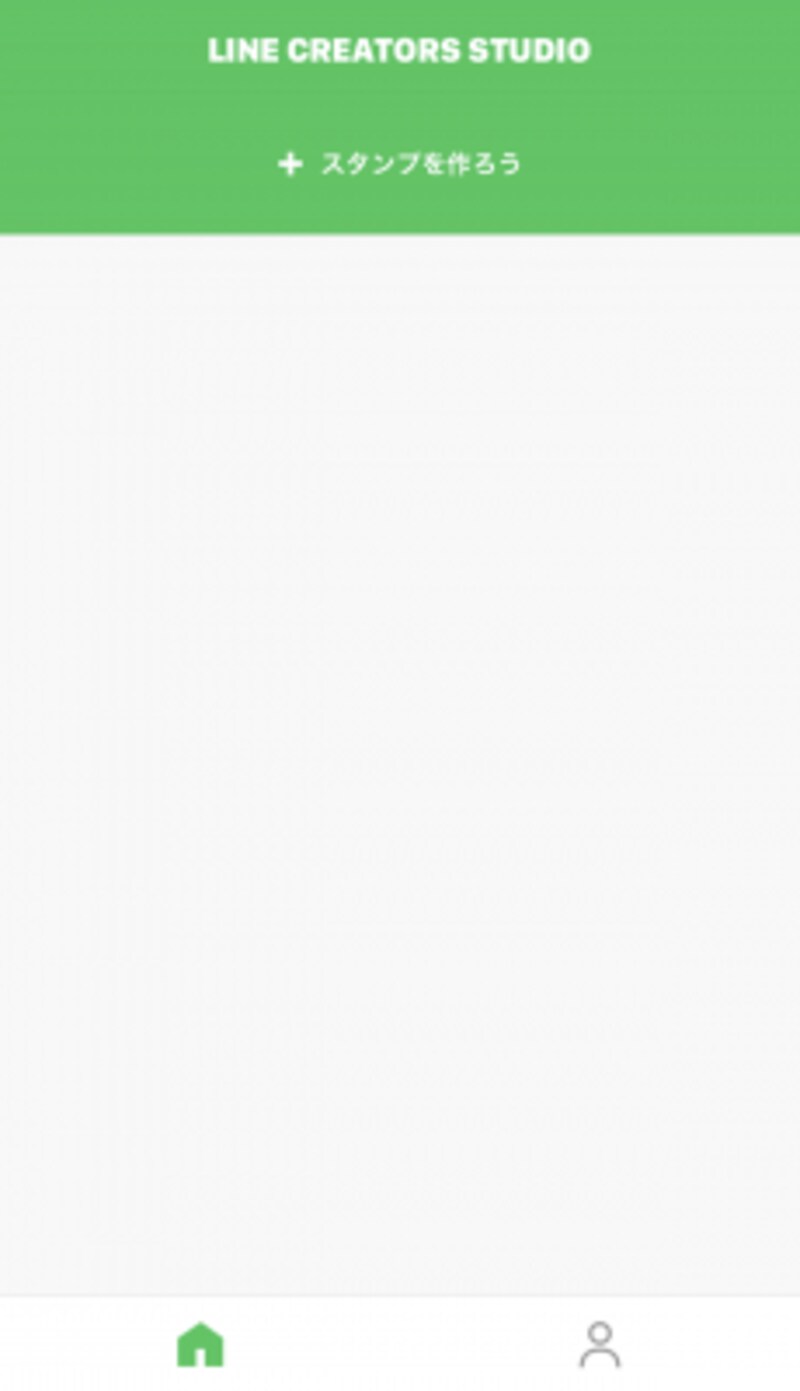
「スタンプを作ろう」をタップ
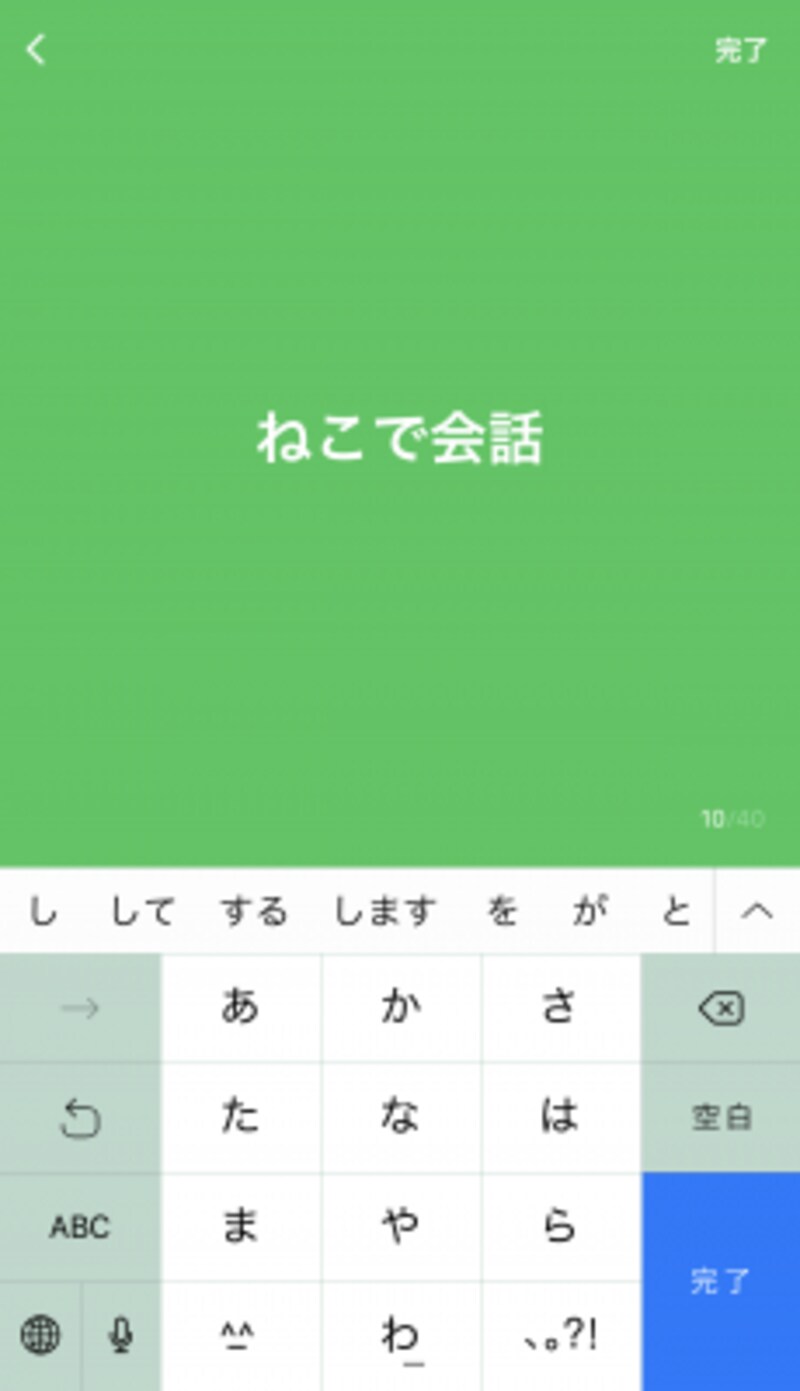
タイトルを入力
2-1. 「+」ボタンをタップする
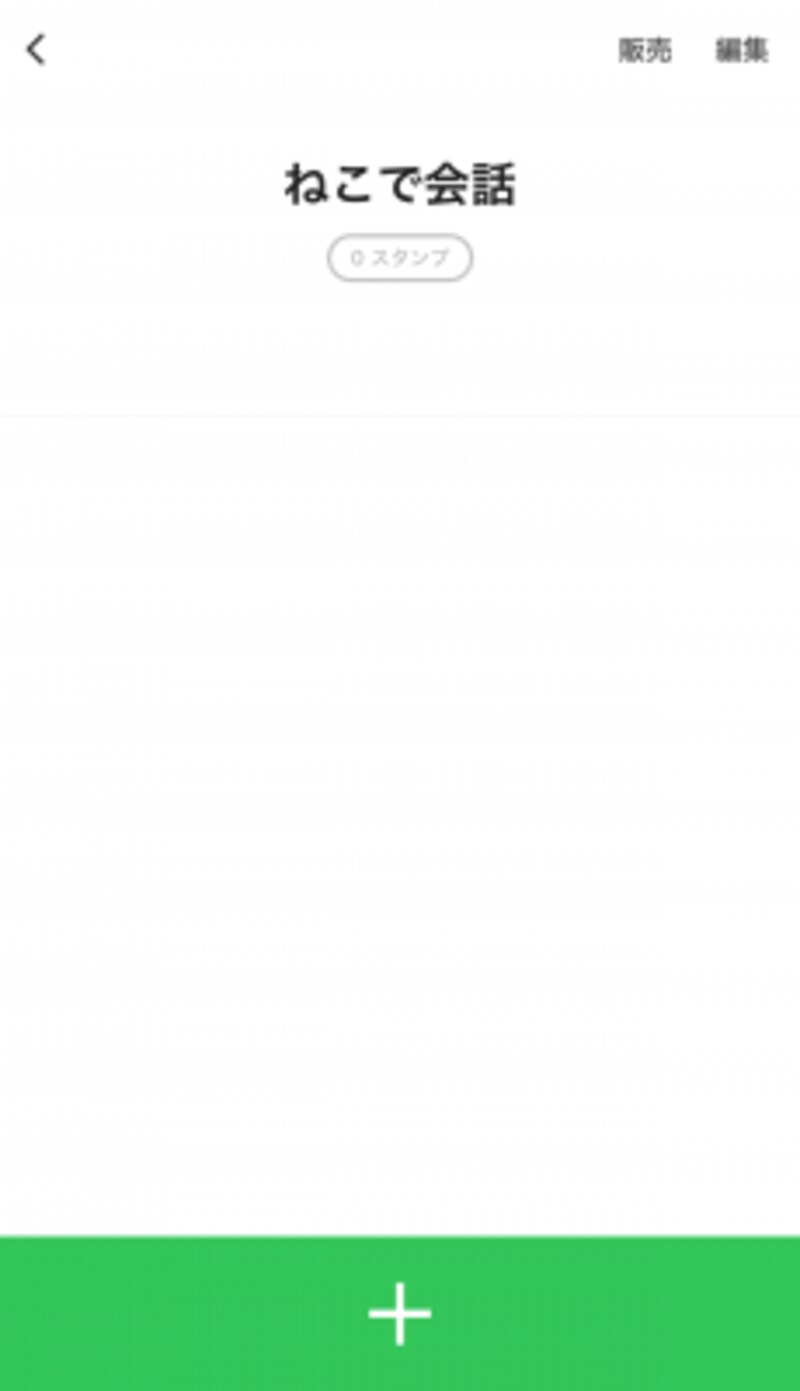
「+」ボタンをタップ
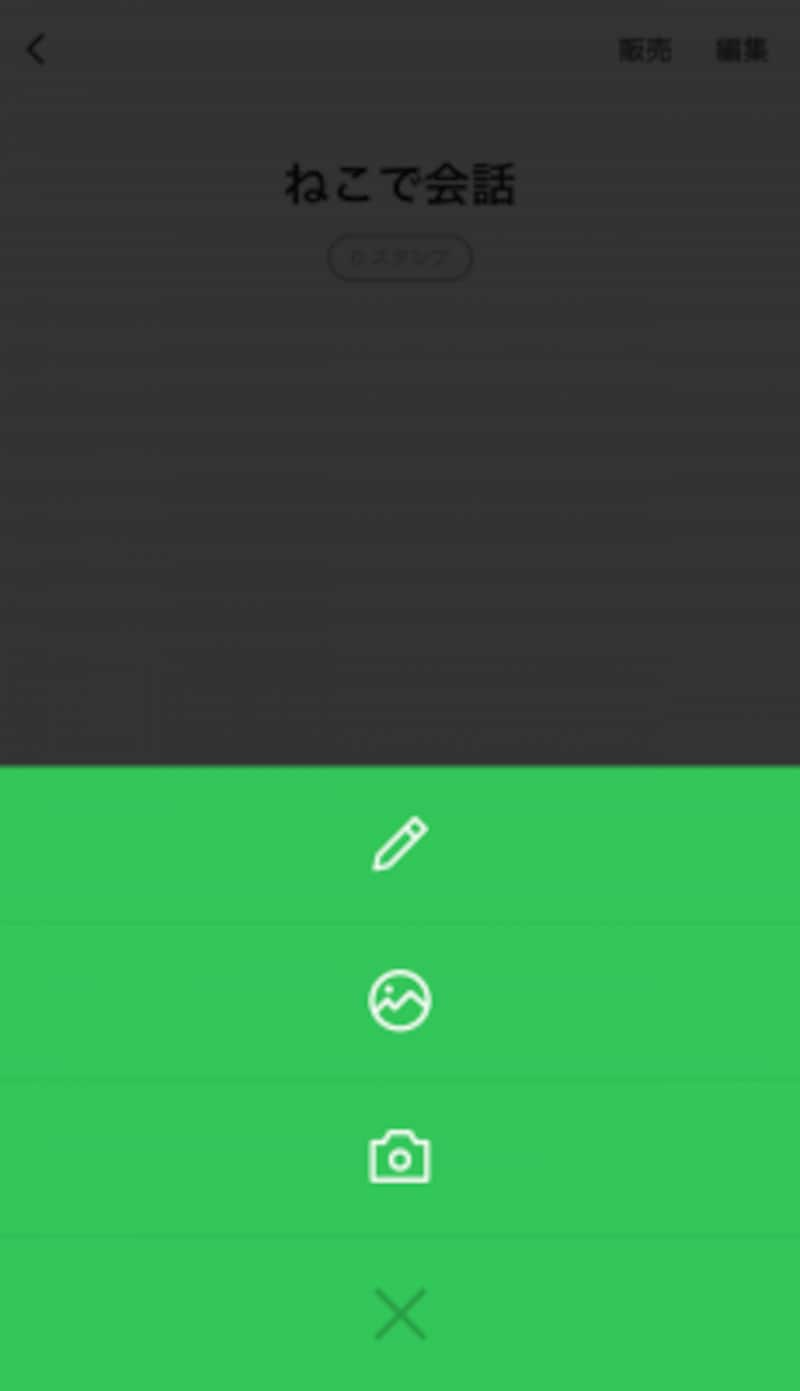
「写真」をタップ

切り取る部分を指でなぞる
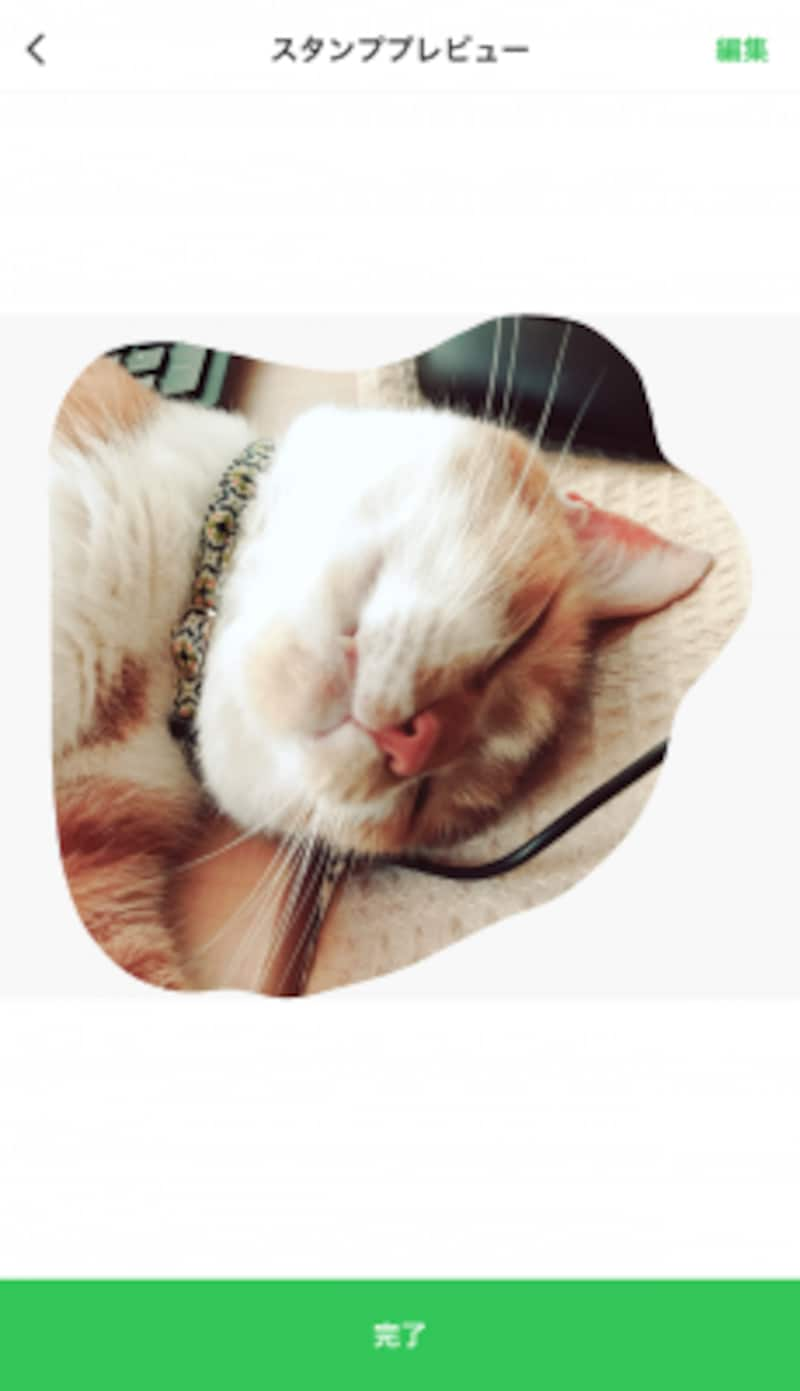
「編集」をタップ
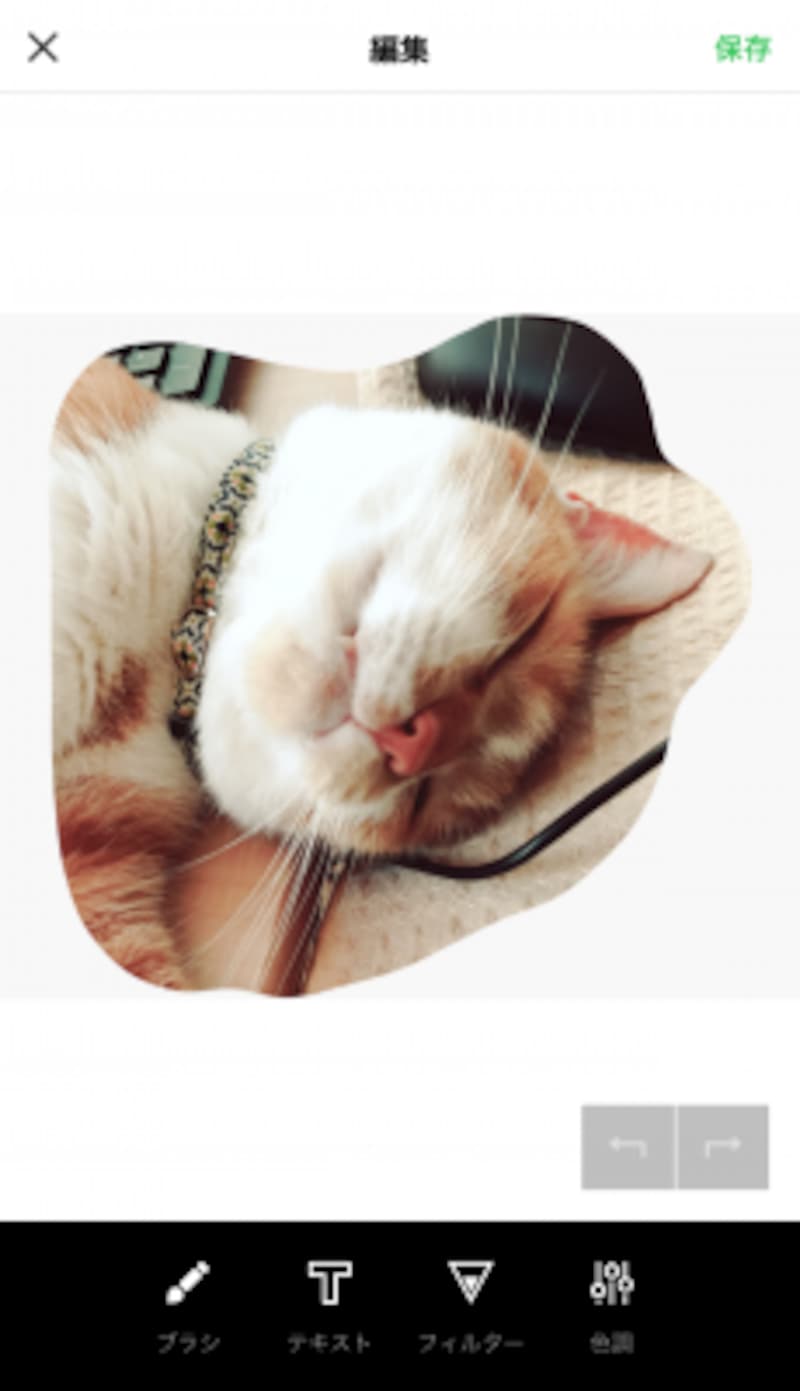
「テキスト」をタップ
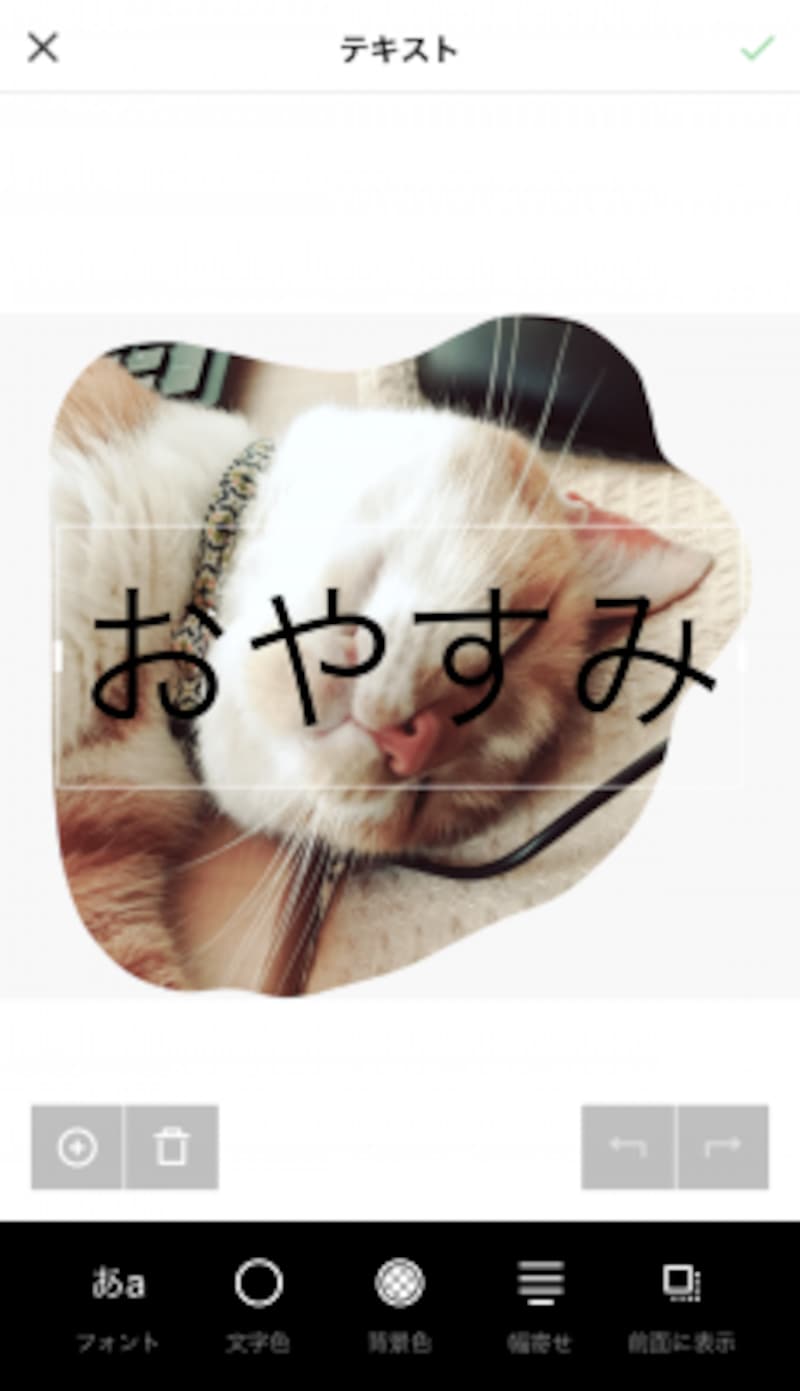
フォントや色を変える

「保存」をタップする
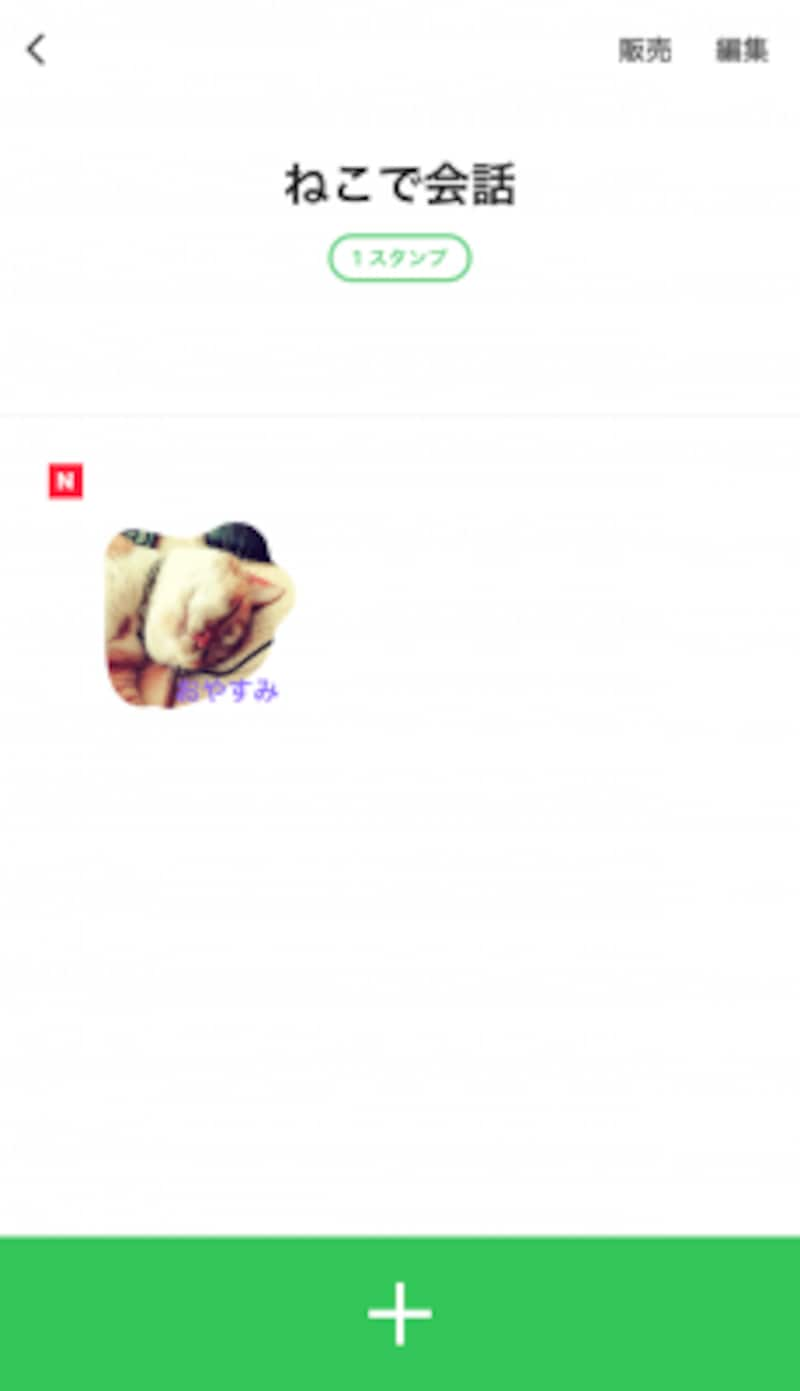
スタンプが1つ完成した
3-1. スタンプが8個作成できたら「販売」をタップする。続いて「LINE Creators Market」の認証画面が出るので「同意する」をタップする
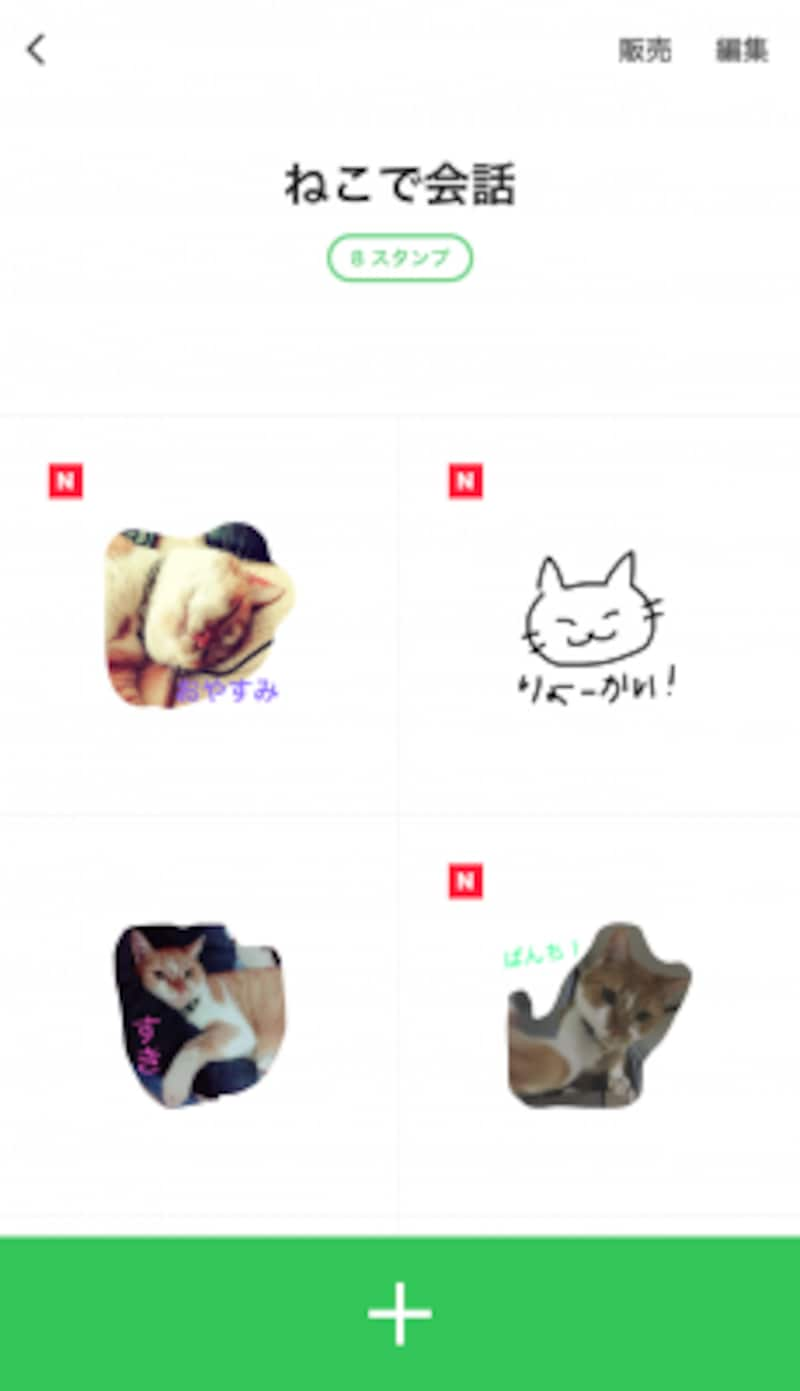
「販売」をタップする
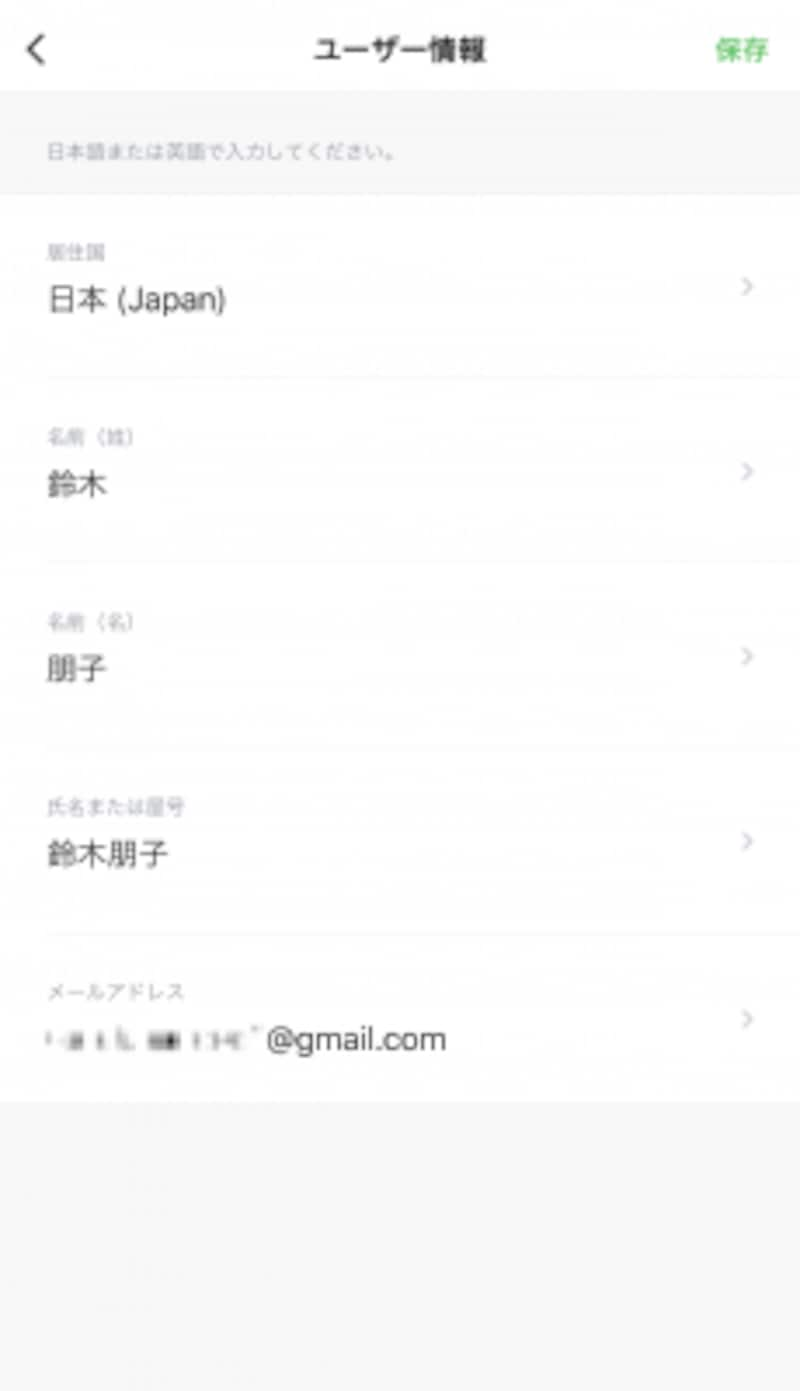
クリエイター登録を行う
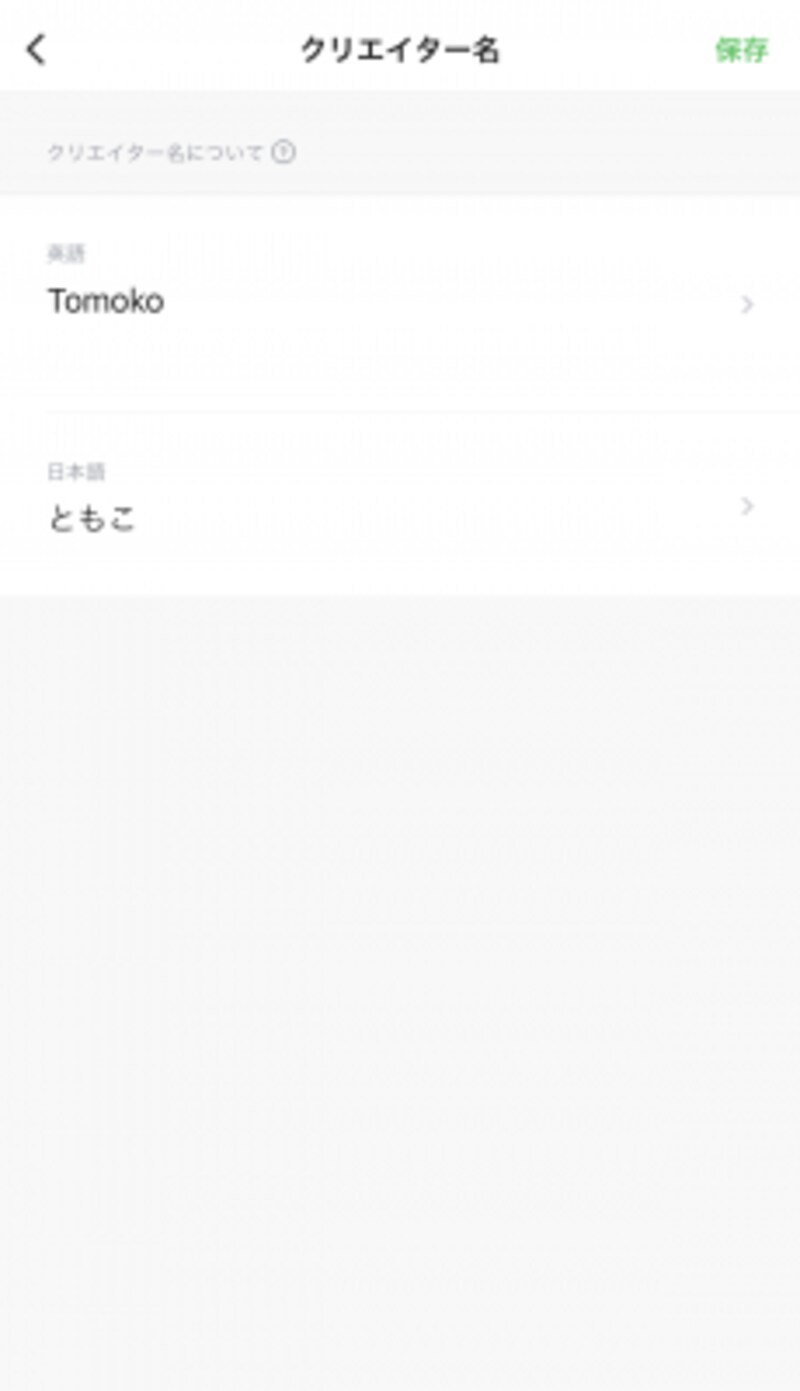
クリエイター名を入力する
3-4. 申請するスタンプを選択する。表示順にタップして行き、「次へ」をタップする
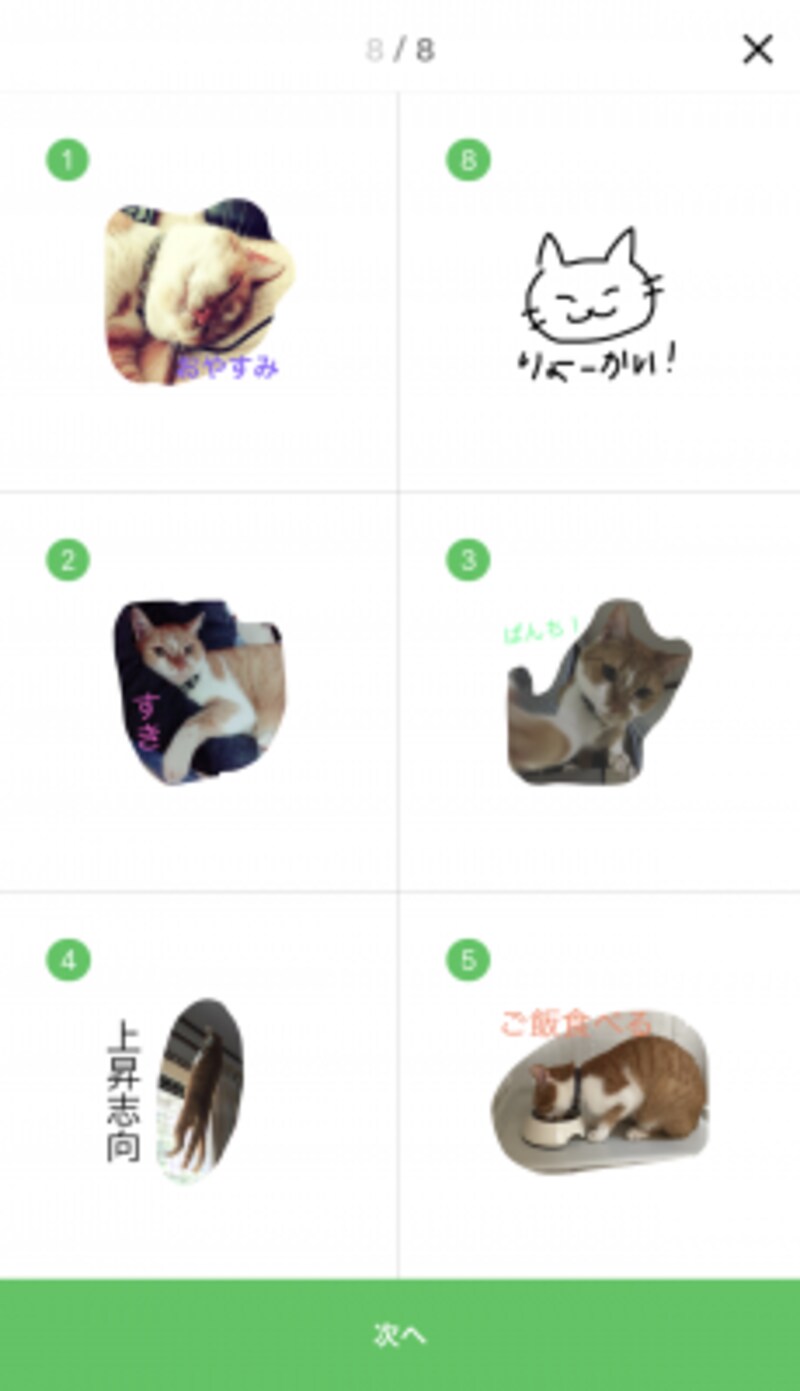
申請するスタンプを選択する

メイン画像を選ぶ
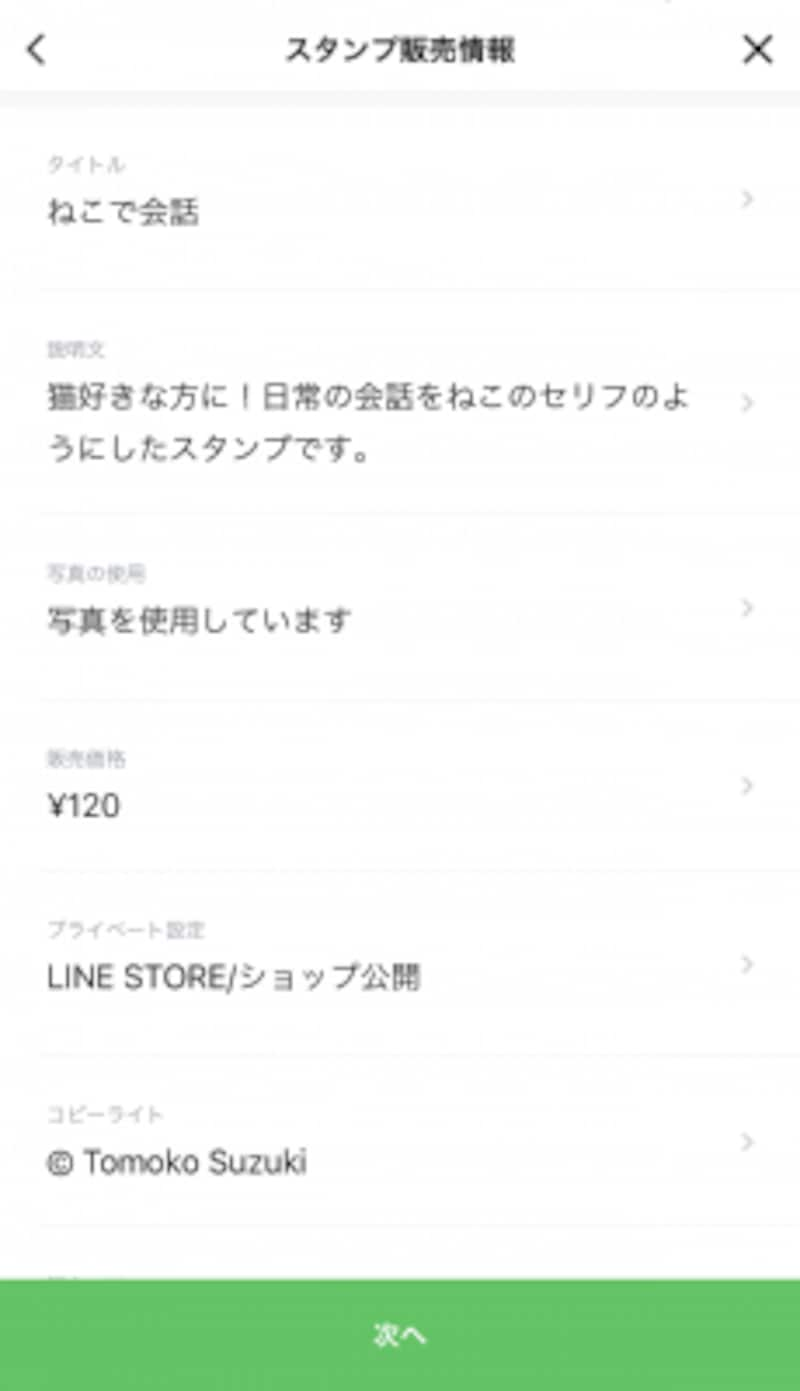
「スタンプ販売情報」を入力する

規約に同意する
4-1. 審査が完了すると、LINE CREATORS MARKETの公式アカウントとメールに通知が来る。アプリを起動し、人型の「マイページ」ボタンをタップし、「リリース」ボタンをタップする
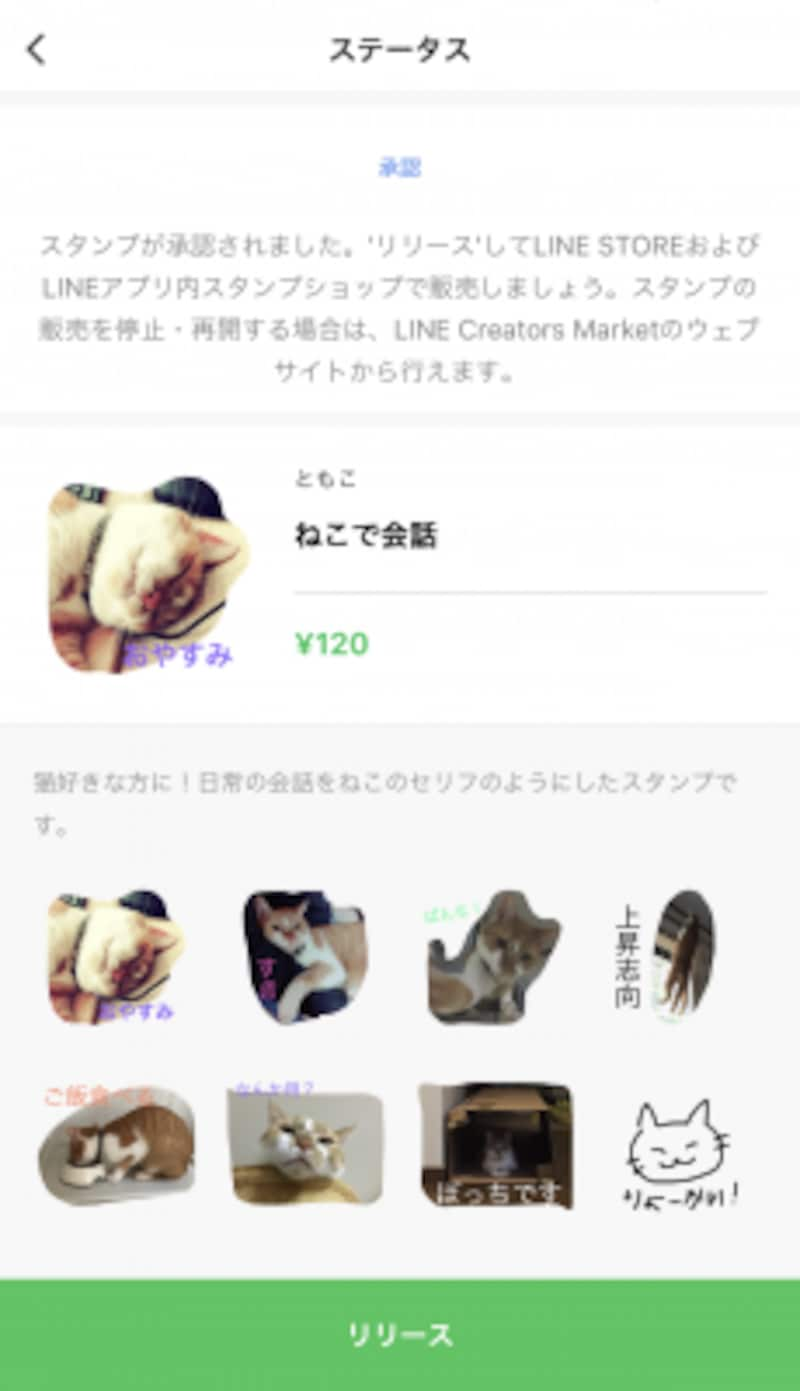
「リリース」ボタンをタップする
作成したスタンプは購入して利用する
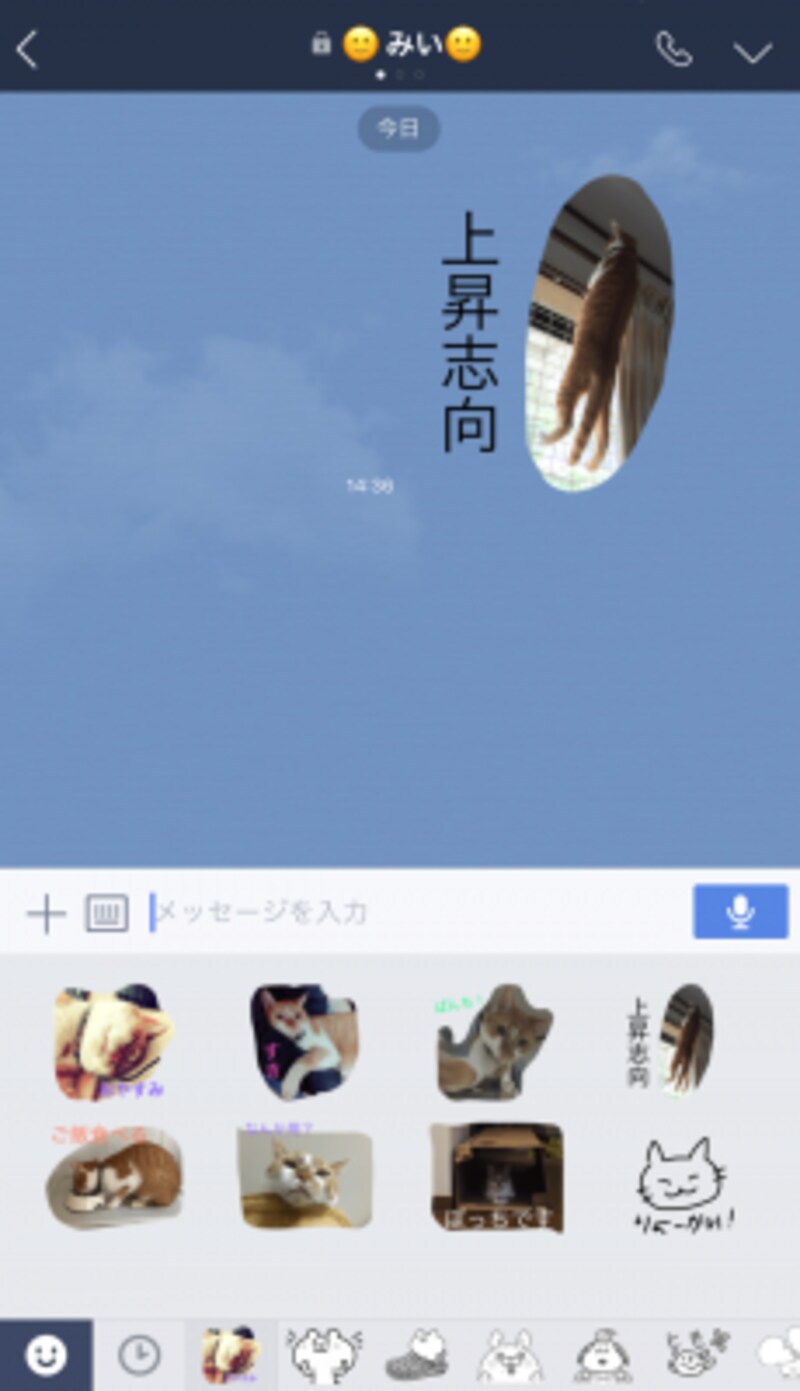
我が家の猫のスタンプが完成した
販売を開始したら、「LINE Creators Market」のサイトでLINEに登録しているメールアドレスで「マイページ」にログインします。現在パソコンのみ対応なのでスマホでは多少見づらいのですが、マイページに「送金先情報」を登録しておきましょう。「マイページ」では、スタンプの売上レポートを参照することもできます。また、審査に落ちた(リジェクト)された場合も、修正してマイページから再度リクエストすることができます。
初めてスタンプを作ったのですが、実際にトーク画面で見ると写真が暗く感じました。全体に明るめに作成すると良さそうです。手書きについては、描いた線が自分の指で見えないため、コツを掴むまで難しいです。紙に手書きして「カメラ」で撮って加工するという方法もありますね。
また、「子どもや友人の顔写真でスタンプを作りたいけど、プライバシーが気になる」という人もいるでしょう。その場合は、非公開で販売することもできます。3-6「スタンプ販売情報」の「プライベート設定」で「LINE STORE/ショップ非公開」を選択すると、購入ページを知っている人と、このスタンプを実際に受信した人だけが閲覧・購入することができるようになります。すでにスタンプを販売している人は、「LINE Creators Market」で非公開に変更することができます。
【関連記事】